Contents
- Grundlagen zu Segmenten in Google Analytics
- 21 benutzerdefinierte Segmente
- 1. Zugriffe über Desktop
- 2. Zugriffe über Desktop 8-16 Uhr
- 3. Zugriffe über Mobil/Tablet Abends
- 4. AntiSpam Segment
- 5. Geschlecht – Frauen
- 6. Geschlecht – Männer
- 7. Organic Desktop
- 8. Organic Mobiles
- 9. Newturner
- 10. Newturner (1. Sitzung)
- 11. Newturner (2+ Sitzung)
- 12. Haben 2 oder mehr Transaktionen getätigt
- 13. Haben keinen Kauf getätigt
- 14. Nutzer >= 3 Sitzungen ohne Kauf
- 15. Käufer < 100€
- 16. Käufer > 500€
- 17. Käufer sofort in 1. Sitzung
- 18. Käufer Returning 1. Sitzung
- 19. Käufer Returning 2+ Sitzung ohne Transaktion
- 20. Käufer Returning Kaufsitzung
- 21. Transaktionen Menge > 1
- Fazit: Segmentieren, Segmentieren, Segmentieren
Grundlagen zu Segmenten in Google Analytics
„Ein Segment ist eine Teilmenge Ihrer Analytics-Daten. … Mithilfe von Segmenten können Sie … Datenteilmengen isolieren und analysieren und so einzelne Trends für Ihr Unternehmen näher untersuchen und darauf reagieren.“ (Google Analytics Hilfe). Segmente sind quasi gespeicherte Filterungen, die man in den meisten Berichten in Analytics anwenden kann.
Mit einem Segment kann man auf Treffer-, Sitzungs- und Nutzer-Ebene Daten filtern und nach Dimensionen und Metriken segmentieren.
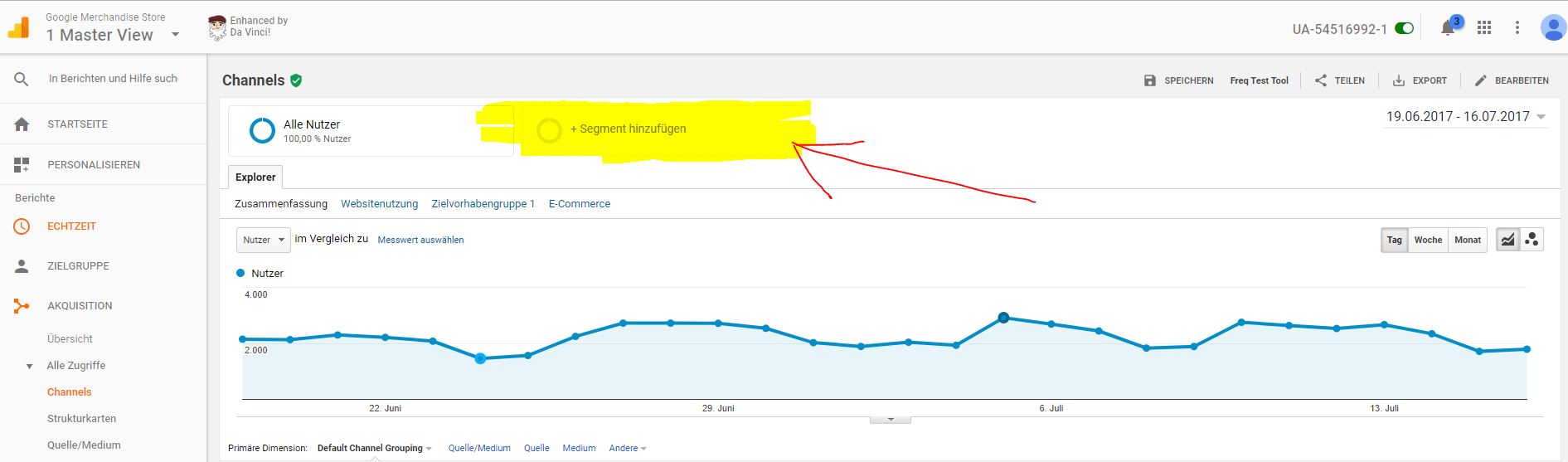
Ein Segment können Sie in jedem Bericht oben hinzufügen.Einer der wichtigsten Vorteile von Segmenten ist der Vergleich mit mehreren Segmenten. Bis zu 4 Segmente lassen sich gleichzeitig aktivieren und vergleichen. Mit den aktivierten Segmenten kann man durch viele Berichte klicken. Die Segmente bleiben dabei bestehen.
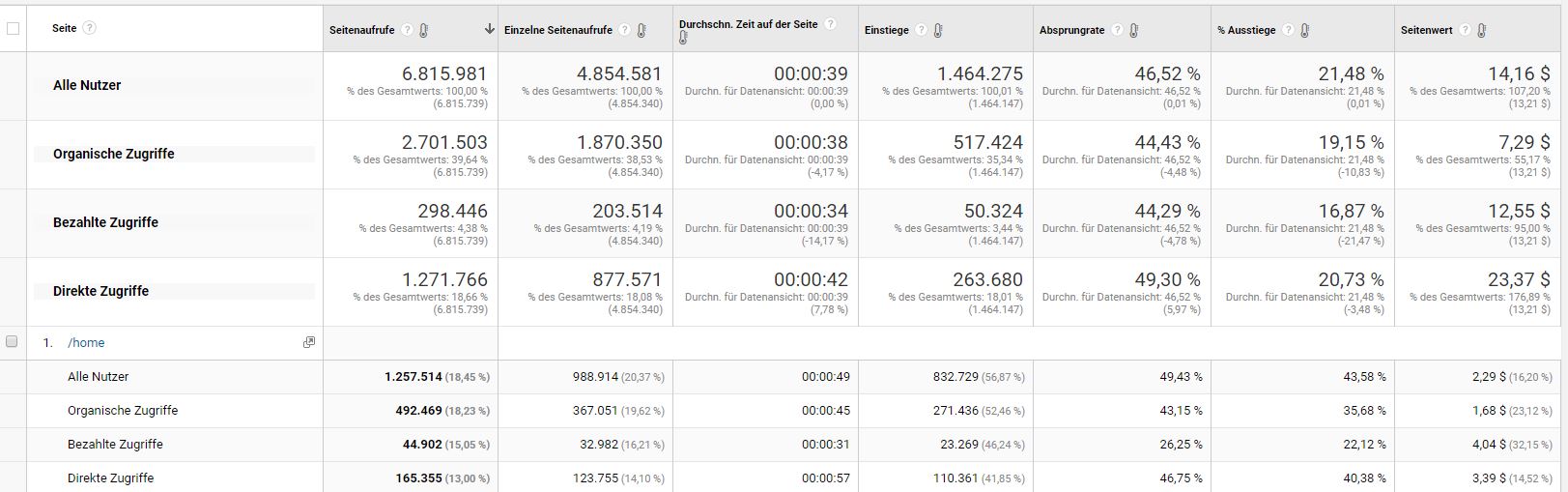
Mehr Grundwissen über Segmente: https://support.google.com/analytics/answer/3123951?hl=de
Segmente oder Filter – Was ist der Unterschied?
Für die Daten macht es keinen Unterschied, ob sie durch einen Filter oder durch ein Segment gefiltert werden. In der Handhabung unterscheiden sich Filter und Segmente jedoch sehr. Der entscheidende Vorteil von Segmenten ist, dass der Nutzer mehrere Segmente gleichzeitig nebeneinander anzeigen kann und in den Standard-Berichten von Google Analytics auch nach Dimensionen und Metriken filtern kann, die nicht Teil des Berichtes sind.
Welche Segmente sind sinnvoll für mich?
Die vorgefertigten System-Segmente in Analytics haben allesamt ihre Daseinsberechtigung. Sie filtern die Besuche nach Nutzertyp, Gerätekategorie, Medium, Absprungrate, Conversion und interner Suche. Diese Dimensionen und Metriken eröffnen bei sehr vielen Websites wertvolle Insights. Wenn Sie überlegen, welche Segmente für Sie außerdem noch wichtig sind, sollten Sie nachdenken, welche Berichte Sie sich häufig ansehen. Sind für Sie bestimmte Referral Quellen wichtige Traffic-Bringer, sollten Sie ein Segment für diese Quellen erstellen. Betrachten Sie sich häufig ein bestimmtes Zielvorhaben, sollten sie dafür ein Segment erstellen usw. So können Sie in beliebigen Berichten den Traffic über die wichtige Quelle/ mit dem Zielvorhaben vergleichend analysieren.
Über folgende Filterlogiken sollten Sie auf jeden Fall nachdenken:
- Seite/Seitentyp/Verzeichnis
- Land/Stadt/Region
- Produkt/Produktkategorie/Produkt Marke
- (Referral) Quelle
- Zielvorhaben/Abschlüsse/Conversion Rate
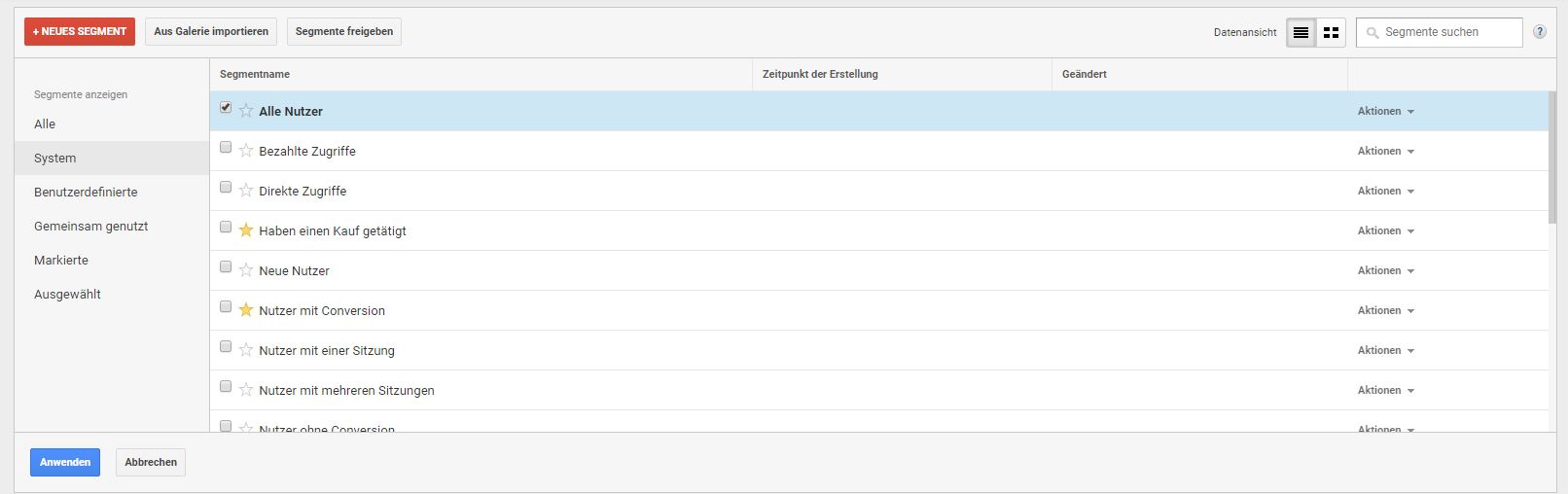
Segmente und Sampling
Sampling in Google Analytics ist ein sehr ärgerliches Phänomen, dass beim Einsatz von Segmenten schnell auftreten kann. Wer das Sampling umgehen möchte, kann entweder den Zeitraum verkleinern oder das Segment entfernen und sich in den Berichten sich Daten identisch filtern.
Verursacht z.B. das Segment „Organische Sitzungen“ Sampling, kann man das Segment deaktivieren und über das Menü „Akquisition“> „Alle Zugriffe“> „Channels“ > „Organic Search“ das Sampling häufig vermeiden. Klappt das auch nicht, sollte man den Zeitraum verringern.
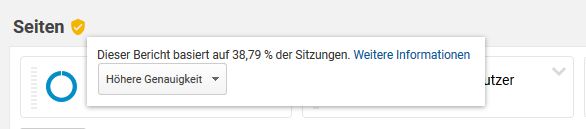
Aufpassen bei Nutzer-Segmenten und Zeiträumen
Bei Segmenten mit Nutzerdaten wird der Zeitraum auf maximal 93 Tage beschränkt. Nutzerdaten heißt in diesem Sinne, dass auf Nutzerebene gefiltert werden soll. Sitzungsbasierte Segmente können auch auf einen längeren Zeitraum angewandt werden. Ein Beispiel: das Segment „Sitzungen mit Transaktionen“ filtert Sitzungen heraus, die eine Transaktion beinhalten. Es ist auf einen längeren Zeitraum anwendbar, weil nur auf Sitzungsebene gefiltert wird. Das Segment „Haben einen Kauf getätigt“ filtert alle Sitzungen von Nutzern, die irgendwann mal eine Transaktion abschlossen. Dieses Segment filtert also auf Nutzer Ebene und ist daher nur auf 93 Tage anwendbar.
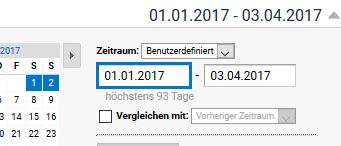
Wie erstelle ich ein Segment?
Ein eigenes Segment kann man sich ganz einfach erstellen, wenn man auf den roten Button „+ Neues Segment“ klickt. Im nachfolgenden Fenster kann man die Filterungen seines Segmentes einstellen. Empfohlen sei hier, fast immer über den Reiter „Erweiter“> „Bedingungen“ zu gehen, weil man so das Segment sehr präzise nach Dimensionen und Metriken definieren kann. Wichtig ist dabei die Wahl zwischen Sitzungen und Nutzer, die man einschließt oder ausschließt. Will man mehrere Filter kombinieren, kann man dies über „ODER“ und „UND“ tun, oder über „+ Filter hinzufügen“. Sie sollten hier sehr exakt überlegen, wie die von Ihnen erdachte komplexe Logik sich zusammensetzt
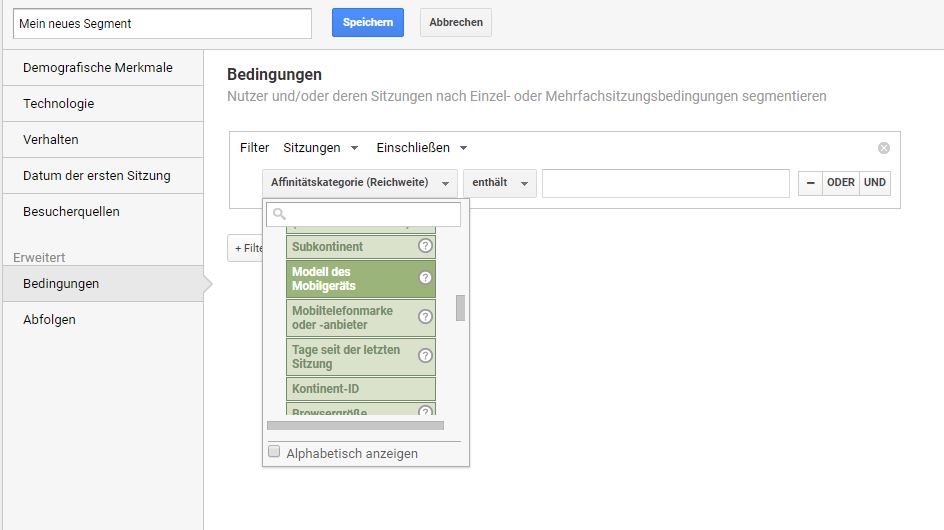
Unbedingt sollten die erstellten Segmente entsprechend der Filter benannt werden, damit man später direkt erkennen kann, was das Segment macht. Sinnvoll wäre auch, ähnliche Filterlogiken ähnlich zu benennen, damit sie in der alphabetisch sortierten Liste untereinander stehen.
21 benutzerdefinierte Segmente
Die nachfolgenden benutzerdefinierten Segmente sind die interessantesten und meistgenutzten Segmente meines Google Kontos. Dazu kommen noch Website spezifische Segmente, wie Zugriffe über einen bestimmten Seitentyp, Käufer eines bestimmten Produktes, Nutzer mit einer bestimmten Conversion etc, die nur für einzelne Webseiten interessant sind.
1. Zugriffe über Desktop
Import: https://analytics.google.com/analytics/web/template?uid=EjM08RGESFu3ZozKIpWc2w
Ein Segment, dass in den System-Segmenten bei Analytics fehlt, sind Zugriffe über Desktop.
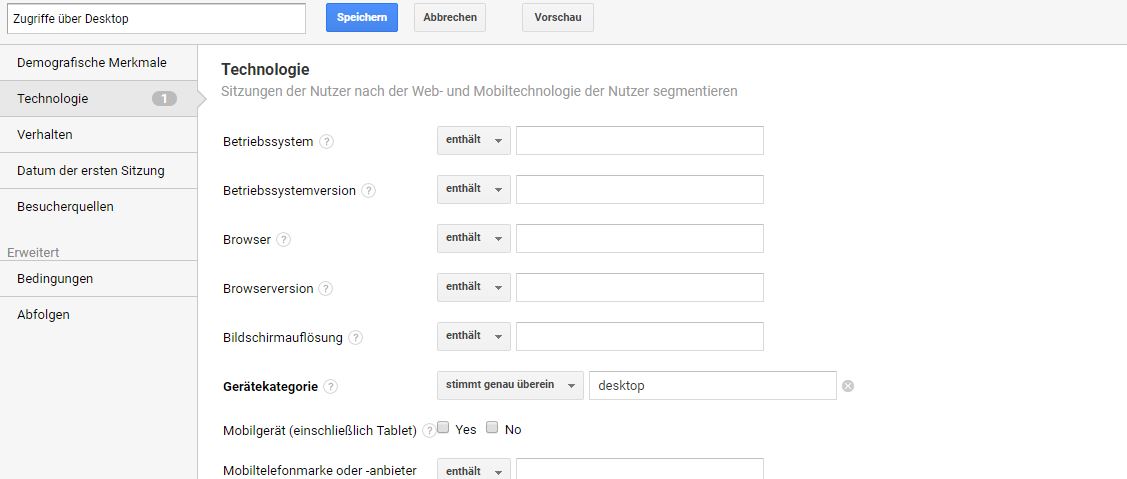
2. Zugriffe über Desktop 8-16 Uhr
Import: https://analytics.google.com/analytics/web/template?uid=eYNM3UrpQ1ePzH-79KxlKw
Ein Segment für Websites im B2B Bereich. Hier werden nur Zugriffe über Desktop Rechner zwischen 8 und 16.59Uhr gefiltert. (Leider kann aktuell nicht noch zusätzlich auf Werktage gefiltert werden.)
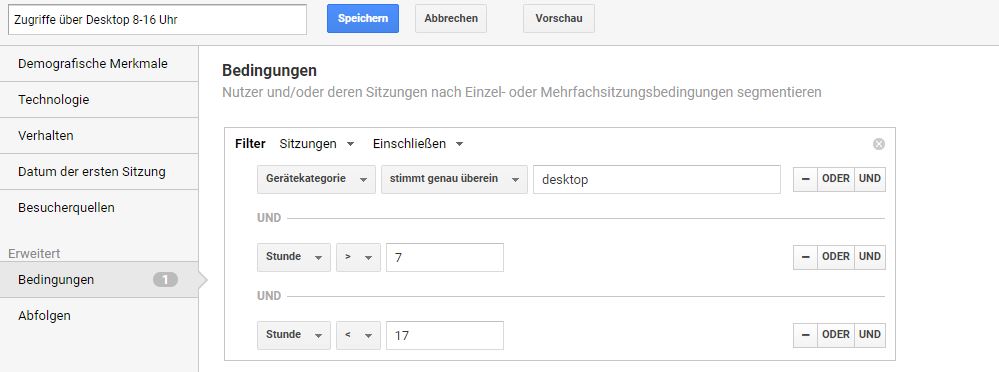
3. Zugriffe über Mobil/Tablet Abends
Import: https://analytics.google.com/analytics/web/template?uid=eYNM3UrpQ1ePzH-79KxlKw
Wer abends mit dem Tablet oder Smartphone surft, macht dies oft nebenbei zum Fernsehen oder anderen Aktivitäten. Unterscheidet sich hier auch das Surfverhalten von sonstigen Besuchen?
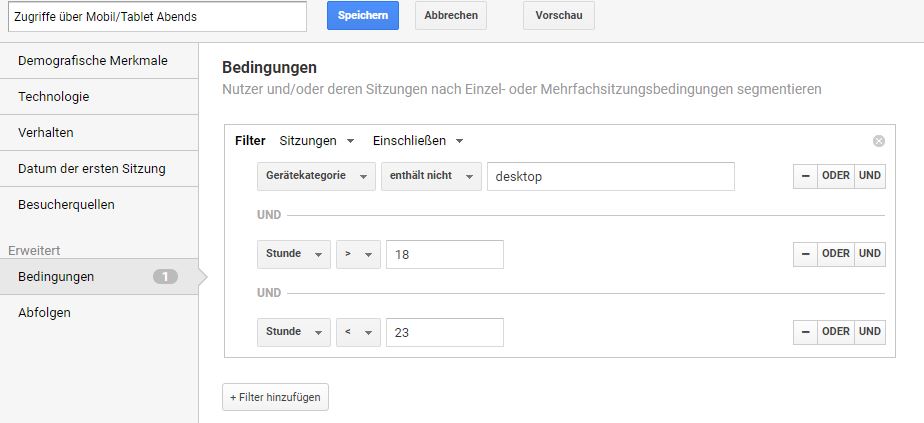
4. AntiSpam Segment
Import: https://analytics.google.com/analytics/web/template?uid=nrLk_MhBQNidIZJAAJsgDA
(Achtung: Segment muss für die eigene Website angepasst werden)
Wer mit Spam zu kämpfen hat und seine Spam Filter in Analytics aktualisiert hat, muss feststellen, dass diese nicht rückwirkend wirken. In einem Segment kann man jedoch die Daten genau so filtern. Und auch noch rückwirkend!
Lesen Sie hier die 8 Methoden gegen Spam https://clicks.digital/blog/8-methoden-um-referral-spam-traffic-in-google-analytics-loszuwerden
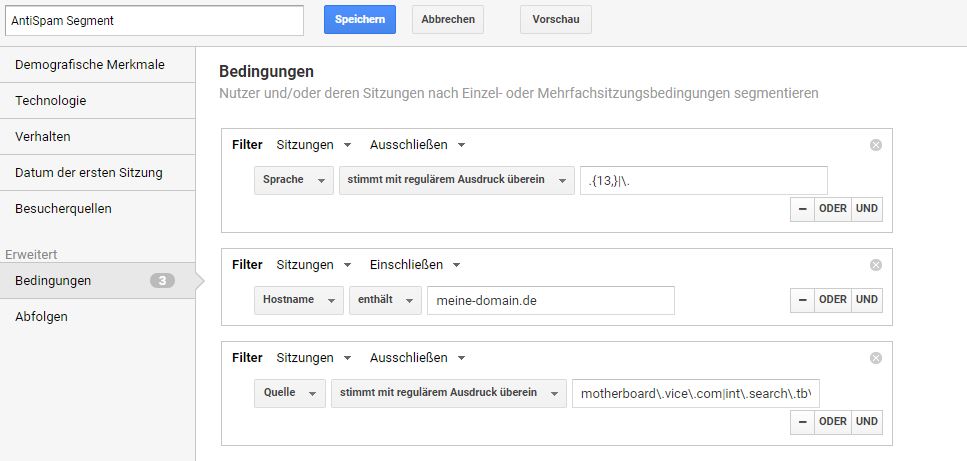
5. Geschlecht – Frauen
Import: https://analytics.google.com/analytics/web/template?uid=3avue3WzSUiypkdybc-NJw
Mal ganz klischeehaft sei hier die These formuliert, dass Damen sich intensiver durch den Online Shop für Schuhe bewegen, während die Männer nur zum Produkt navigieren und dann sofort kaufen. Mit den Segmenten für Männern und Frauen kann das geprüft werden. Die Geschlechter können aber nur segmentiert werden, wenn die Werbefunktionen aktiviert sind.
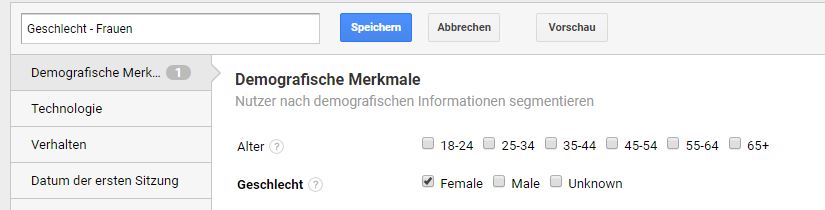
6. Geschlecht – Männer
Import: https://analytics.google.com/analytics/web/template?uid=IcyPY1lrQZi1GgCmS2bCwA
7. Organic Desktop
Import: https://analytics.google.com/analytics/web/template?uid=6Tr-nzIdQGGNq3RXvlSzKg
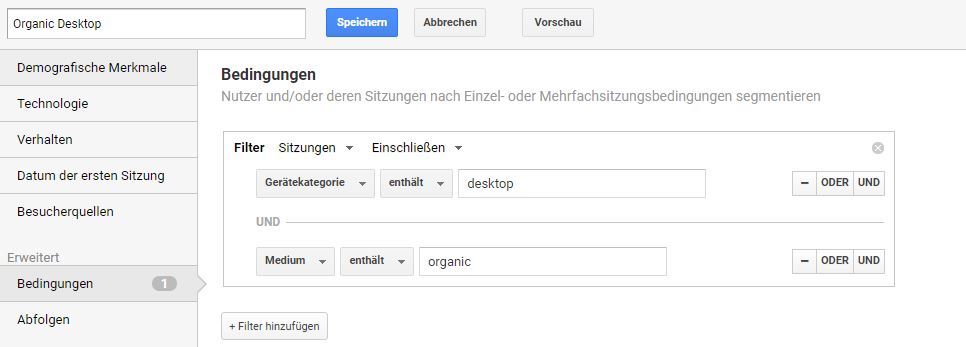
8. Organic Mobiles
Import: https://analytics.google.com/analytics/web/template?uid=GdugCax4QTiibA5o1rZMWQ
Heutzutage kann das Suchverhalten auf mobilen Geräten und Desktop sich stark unterscheiden. Daher ist es ratsam, statt „Organische Zugriffe“ an den Bericht anzulegen, gleich eine Dimension tiefer zu filtern und zwischen Desktop und Mobile zusätzlich zu unterscheiden.
9. Newturner
Import: https://analytics.google.com/analytics/web/template?uid=6DFH9DM3S4iQ870p-d9uMA
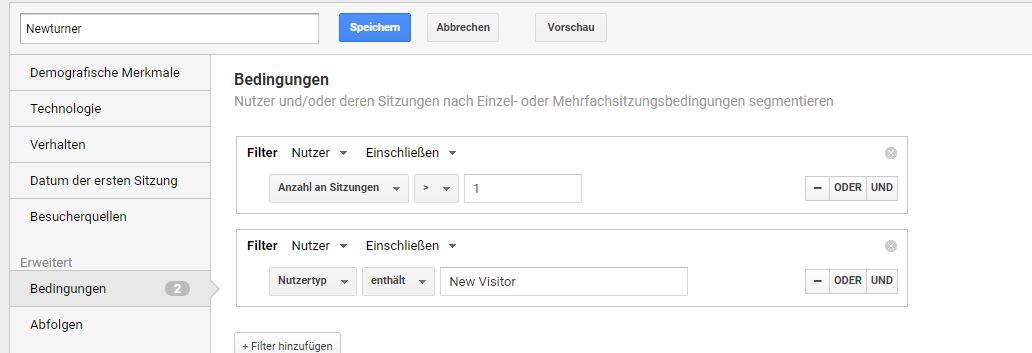
Ein wenig komplexer sind die Segmente „Newturner“. Newturner ist ein selbst ausgedachter Begriff, da ich diese Logik so noch nicht im Netz gefunden habe. Hier liegt das interessante Phänomen zugrunde, dass Neue Nutzer + Wiederkehrende Nutzer nicht = Alle Nutzer sind, da es immer einen Teil der Nutzer gibt, die im betrachteten Zeitraum neu UND wiederkehrend eingestuft werden. Heißt, ein Nutzer kommt zum ersten Mal auf eine Seite und (im Untersuchungszeitraum) nochmal wieder. Diese Nutzer nenne ich Newturner.

Warum sollte man diese Benutzer herausfiltern? Denkt man an Content Portale, so ist das Generieren von regelmäßigen Lesern eines der wichtigsten Ziele. Mit den Newturner-Segmenten kann man feststellen, welche Inhalte oder Kampagnen besonders gut die Nutzer zum Wiederkommen animiert haben.
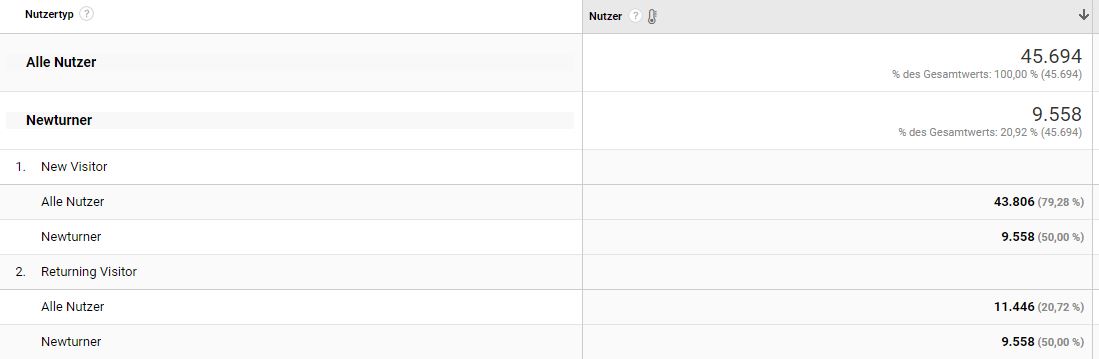
10. Newturner (1. Sitzung)
Import: https://analytics.google.com/analytics/web/template?uid=jjmY4xTESreExH8Osa5KcQ
Die erste Sitzung von neuen Nutzern, die im Untersuchungszeitraum noch mehrere Sitzungen getätigt haben.
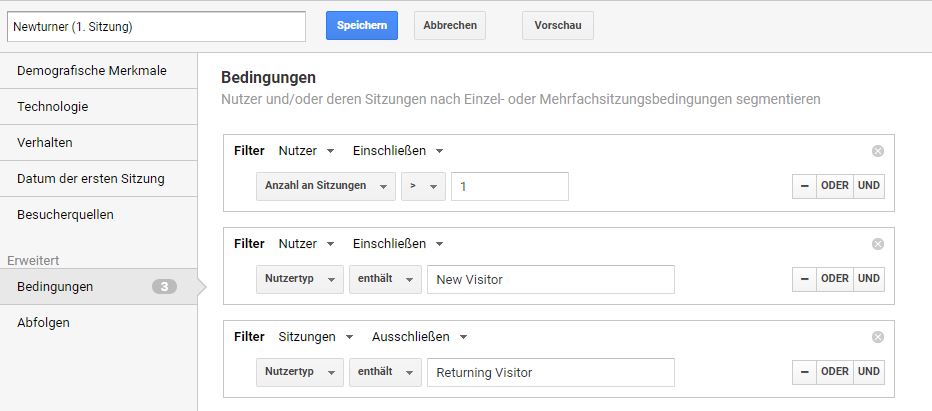
11. Newturner (2+ Sitzung)
Import: https://analytics.google.com/analytics/web/template?uid=PHSd4MCnSvev2iF1SYeThA
Die späteren Sitzungen von Nutzern, die im Untersuchungszeitraum ihre erste Sitzung auslösten.
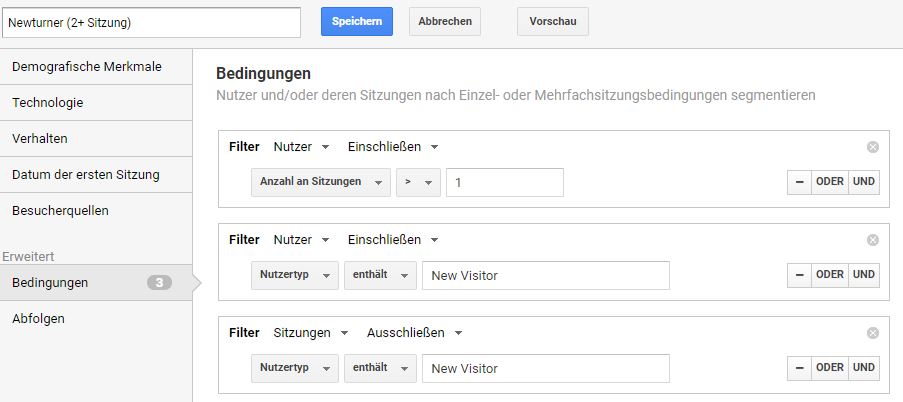
Ecommerce Segmente
12. Haben 2 oder mehr Transaktionen getätigt
Import: https://analytics.google.com/analytics/web/template?uid=1sRsWuGqSrqm2xfs-NNbLg
Der ideale Kunde kauft mehrmals. Dieses Segment filtert alle Nutzer mit mehreren Transaktionen.
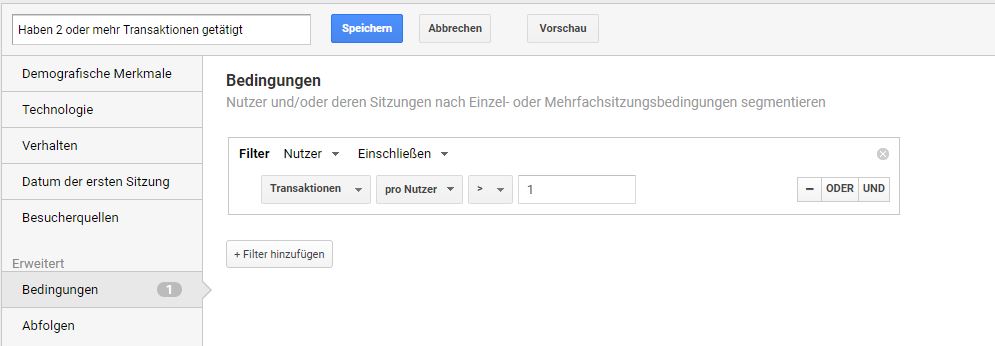
13. Haben keinen Kauf getätigt
Import: https://analytics.google.com/analytics/web/template?uid=ya78dB8aTAGZI5GYUKsntA
Das Gegenstück zu „Haben einen Kauf getätigt“ umfasst alle „Nicht-Käufer“. Sollte fast immer mit „Haben einen Kauf getätigt“ zusammen aktiviert werden, um den Kontrast zu sehen.
14. Nutzer >= 3 Sitzungen ohne Kauf
Import: https://analytics.google.com/analytics/web/template?uid=ybPAsoFBRrq_EAPpfCrpPw
Nutzer mit mindestens 3 Sitzungen, die jedoch nichts gekauft haben, müssen an den Produkten interessiert gewesen sein. Was haben sie sich angesehen und was hat sie vom Kauf abgehalten?
15. Käufer < 100€
Import: https://analytics.google.com/analytics/web/template?uid=RZEcwI69QmGAFVMVhBDOqw
Die Wale und die kleinen Fische. Wie unterscheiden sich Käufer mit einem großen Warenkorb von Nutzern mit kleinerem Warenkorb. (Die Grenzen sollten sich nach dem Produktsortiment und dem durchschnittlichen Warenkorb richten)
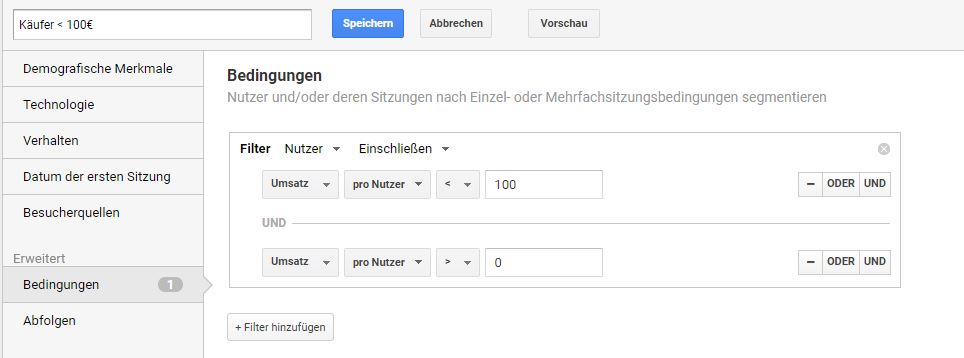
16. Käufer > 500€
Import: https://analytics.google.com/analytics/web/template?uid=4NC1mdLxQBKKWCcPP0jSWg
17. Käufer sofort in 1. Sitzung
Import: https://analytics.google.com/analytics/web/template?uid=3cTfD0yASAqyEDzJBoN_ug
Nutzer, die auf die Seite kommen und direkt in der ersten Sitzung kaufen. (Beachten, dass Sie mit anderen Geräten bereits vorher die Seite mehrmals besucht haben könnten.)
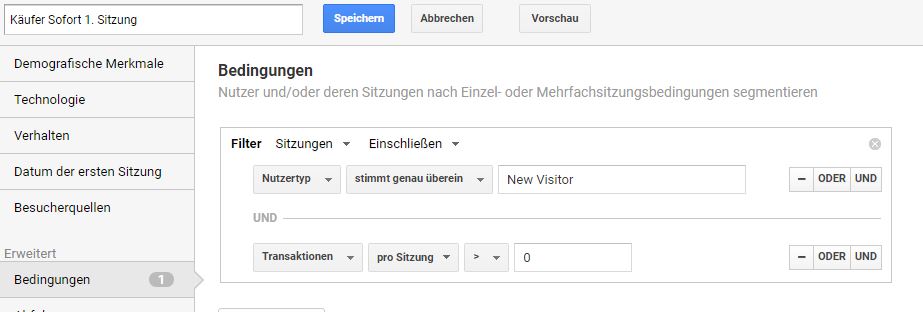
18. Käufer Returning 1. Sitzung
Import: https://analytics.google.com/analytics/web/template?uid=Sa0zbc2bRw-o6nXmEa6K8w
Die erste Sitzung von Käufern, die mehr als eine Sitzung brauchten, um sich zu entscheiden.
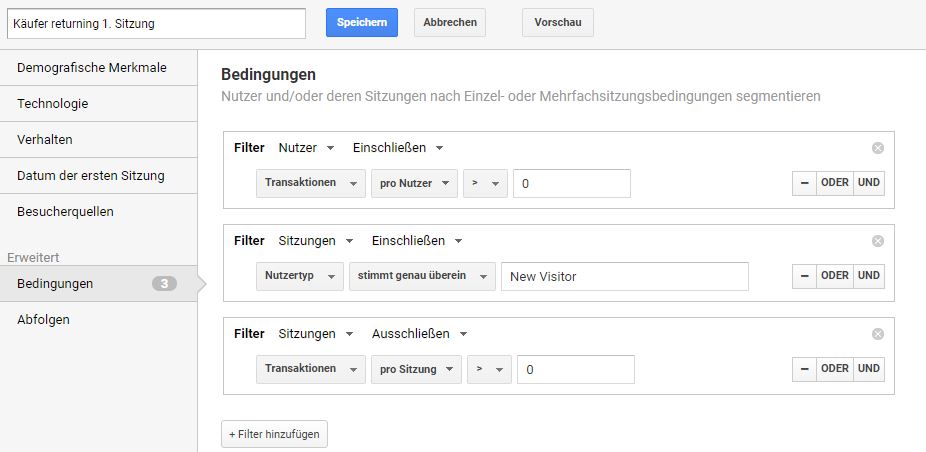
19. Käufer Returning 2+ Sitzung ohne Transaktion
Import: https://analytics.google.com/analytics/web/template?uid=HCYd1PwQQNSZ2l5dMuASQA
Der „Werdegang“ eines Käufers. Hier werden alle Sitzungen von Käufern zwischen erster Sitzung und der Sitzung mit Kauf extrahiert. Also die Phase, in der man sich informiert und Produkte vergleicht.
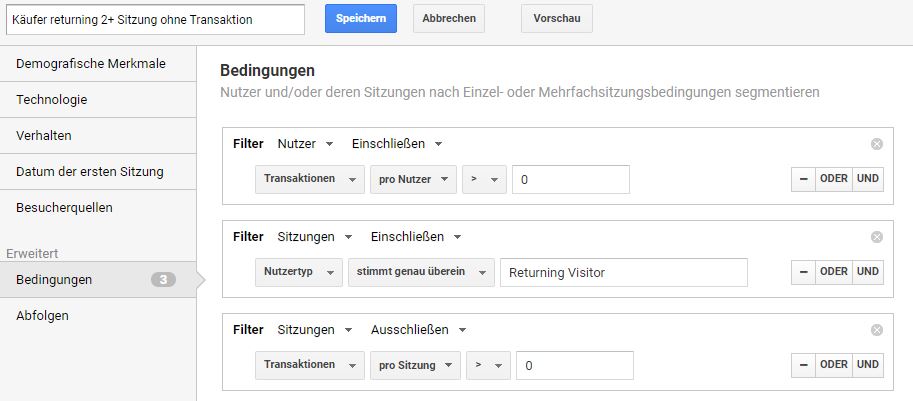
20. Käufer Returning Kaufsitzung
Import: https://analytics.google.com/analytics/web/template?uid=uczPp8CHTWq9mYpEPDCyOg
Die letztendliche Kaufsitzung der Käufer, die sich noch entscheiden mussten.
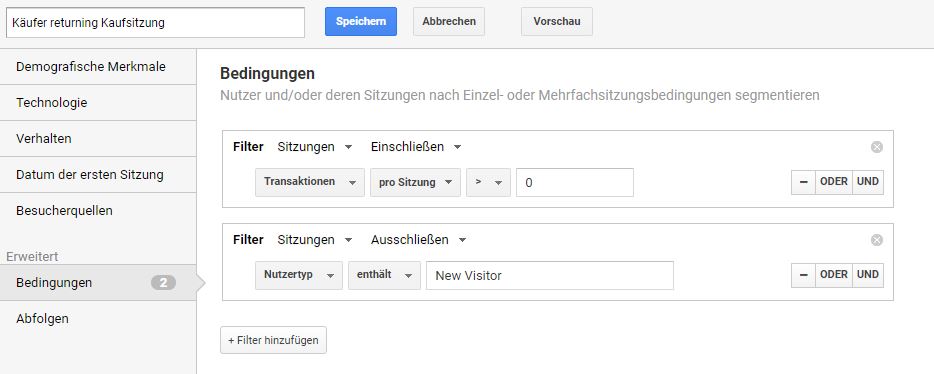
21. Transaktionen Menge > 1
Import: https://analytics.google.com/analytics/web/template?uid=FQw3WJ7mQ2CFUQOUTFpxdg
Transaktionen (und Sitzungen) mit 2 oder mehr Produkten im Warenkorb.
Fazit: Segmentieren, Segmentieren, Segmentieren
Segmentieren ist der Schlüssel zum Erfolg bei Google Analytics. Ob Sie mit sekundären Dimensionen, Filtern oder Segmenten in ihren Berichten arbeiten, ist Ihnen überlassen und sollte mit Ihrer bevorzugten Nutzungsweise harmonieren. Mit Segmenten können Sie bestimmte, wichtige Filterungen mit wenigen Klicks in jeden Bericht importieren.
Alle Segmente importieren: https://analytics.google.com/analytics/web/template?uid=K5rohQ_lT1OF5tZnre5s4Q
Haben Sie mit einem der 21 Segmente gute Insights gewonnen? Oder nutzen Sie noch weitere Segmente mit anderen Filterlogiken? Lassen Sie uns in den Kommentaren darüber diskutieren!
8 Methoden, um (Referral) Spam Traffic in Google Analytics loszuwerden
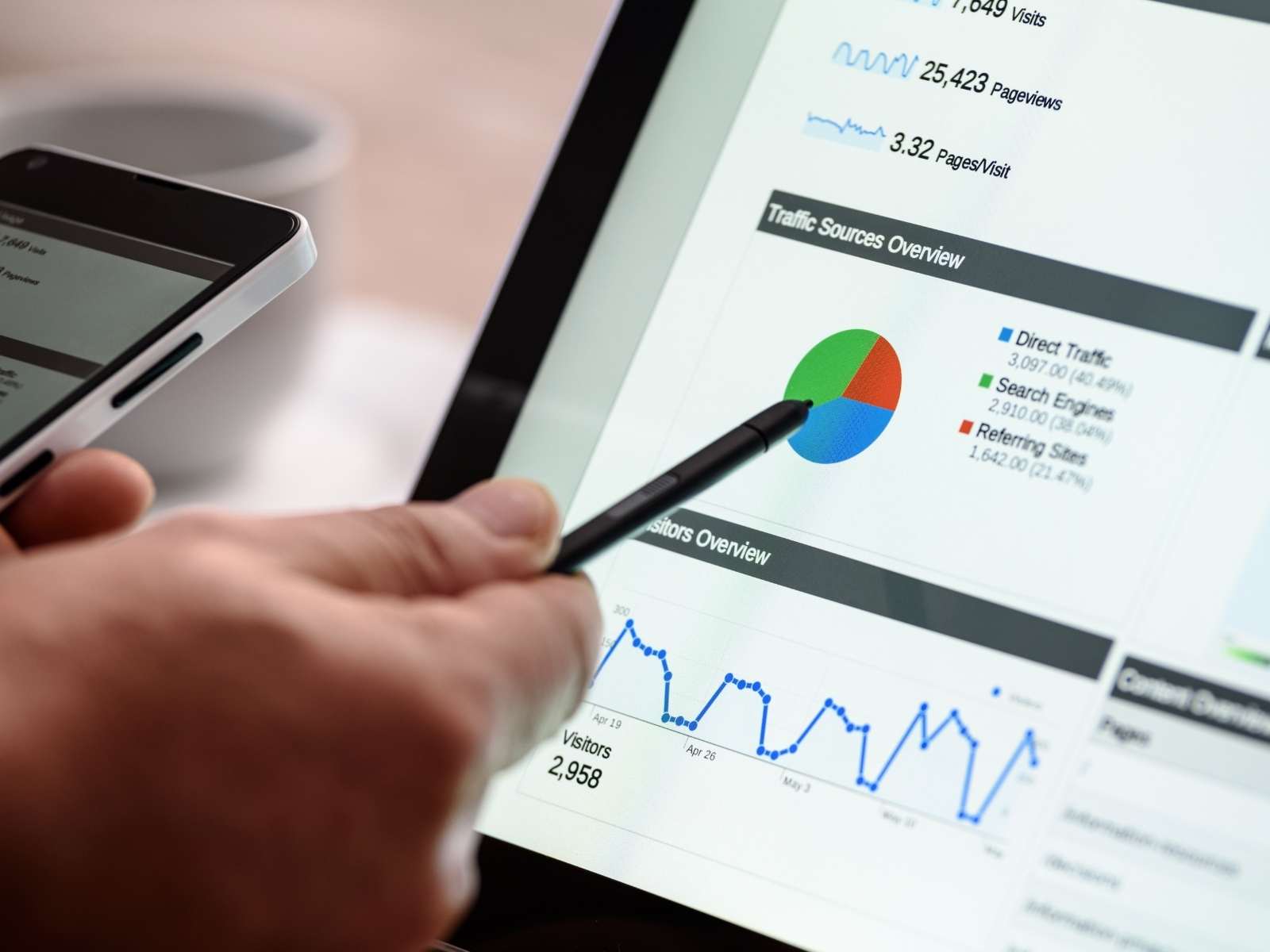
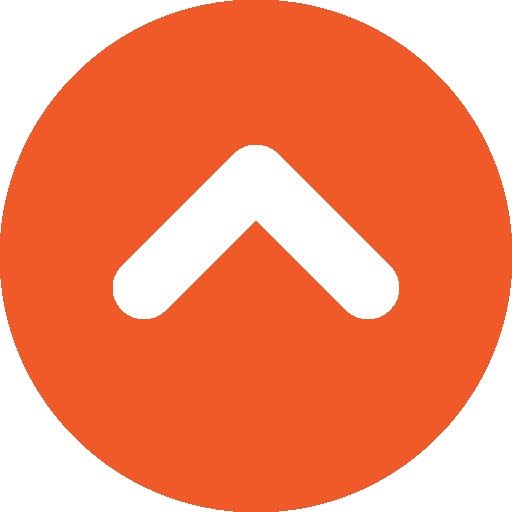
Hallo Thomas,
danke für den tollen Artikel. Kannst Du mir ggf. erklären was der Unterschied und/oder Diskrepanz erzeugt bei „E-Commerce > Übersicht > Transaktionen“ und „E-Commerce > Kaufverhalten > Sitzungen mit Transaktionen“?
Bei „Transaktionen“ ist der Wert stets immer höher im Verhältnis zu „Sitzungen mit Transaktionen“. Ich kann mir leider nicht erklären wie der Unterschied zustande kommt. Auf beim Google Analytics Demo-Account ist der Unterschied klar zu sehen: https://analytics.google.com/analytics/web/?utm_source=demoaccount&utm_medium=demoaccount&utm_campaign=demoaccount#report/conversions-ecommerce-shopping-behavior/a54516992w87479473p92320289/
Über Deine Antwort freue ich mich jetzt schon 🙂
Viele Grüße
Eduard
Hallo Eduard,
danke für dein Lob und deine Frage.
Stell dir vor, jemand macht in einer Sitzung 2 Transaktionen. Dann ist es nur eine „Sitzung mit Transaktionen“, aber 2 Transaktionen an sich.
Daher kann der Wert für Transaktionen ein wenig höher sein als „Sitzungen mit Transaktion“
Wenn der Unterschied sehr hoch ausfällt(und du keinen Shop hast, in dem die meisten mehrmals einkaufen), solltest du das Tracking der Transaktionen auf Fehler überprüfen.
Viele Grüße
Thomas
Danke Thomas, das hilft mir weiter.
Viele Grüße
Eduard